Hack de armazenamento grátis de 15 GB de Gmail: Aumente a produtividade sem perder arquivos
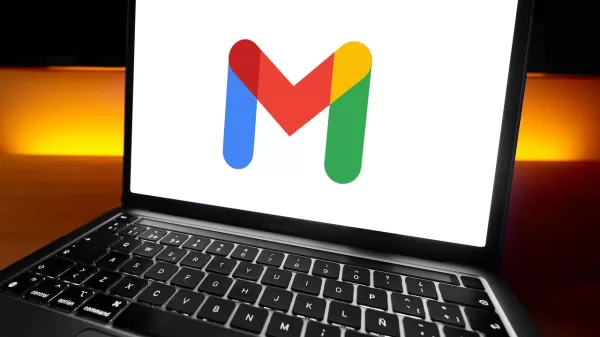
Se você já se sentiu sobrecarregado com os 15GB de armazenamento gratuito que vêm com uma nova conta de e-mail do Google, você não está sozinho. Esse espaço pode desaparecer rapidamente, especialmente porque é compartilhado com o Google Drive e o Google Photos. Mas e se você pudesse começar do zero sem perder as coisas importantes?
Imagine sua caixa de entrada do Gmail cheia de newsletters não lidas e spam sorrateiro. É um problema comum, mas há uma maneira de limpar sem perder os e-mails que importam. Com a estratégia certa, você pode manter o que é importante e desfrutar de um início sem bagunça.
Também: O que são tomadas GFCI? 5 itens domésticos comuns que você deve evitar conectar nelas
Claro, você poderia limpar manualmente sua caixa de entrada do Gmail ou baixar um monte de arquivos para o seu disco local, mas sejamos honestos — essa é uma tarefa tediosa. E mesmo que você consiga eliminar algum lixo, esses gigabytes podem começar a se acumular novamente antes que você perceba.
Vale mencionar que o Google oferece uma maneira de comprar mais armazenamento com uma conta Google One. O plano "Básico" custa $24 por ano para 100GB. Mas se você está procurando uma solução gratuita, pode fazer backup de seus arquivos essenciais e redefinir sua capacidade de armazenamento com alguns passos simples.
1. Faça backup de seus arquivos, pelo menos temporariamente
Se você está determinado a manter e-mails que abrangem anos, é inteligente fazer backup deles em seu computador ou em um disco rígido externo antes de movê-los de volta para a nuvem. É como uma rede de segurança extra.
Também: Depois que aprendi esse truque fácil de e-mail, a bagunça desapareceu da minha caixa de entrada
Para fazer isso, acesse o Google Takeout e selecione "Google Photos" e/ou "Drive" como os produtos que deseja exportar, depois siga as instruções. Após completar a transferência, você pode excluir os arquivos do seu disco rígido para liberar espaço. Só um aviso, esse processo pode demorar um pouco, dependendo de quantos e-mails e gigabytes você tem. Por exemplo, Jason Chun, da CNET, usou o Google Takeout em uma conta de teste do Gmail com cerca de 75.000 e-mails, e levou cerca de duas horas para completar.
2. Prepare-se para transferir seus Gmails para uma nova conta de e-mail
Agora que você tem um backup de seus e-mails, é hora de transferi-los. Veja como:
- Faça login na sua conta original do Gmail e clique no ícone de engrenagem no canto superior direito. Em seguida, clique em "Ver todas as configurações."
- Selecione a aba Encaminhamento POP/IMAP. Em seguida, selecione a opção "Habilitar POP para todos os e-mails." (POP significa Post Office Protocol).
- Você terá várias opções em "Quando as mensagens forem acessadas com POP." Selecione "excluir a cópia do Gmail" para excluir automaticamente os e-mails da sua conta original após a transferência.
- Selecione "Salvar alterações."
3. Crie uma segunda conta (de arquivo) e transfira suas mensagens
Agora, crie uma nova conta para arquivar suas mensagens:
- Para criar uma nova conta de Gmail com caixa de entrada zerada, acesse aqui. Esta será sua conta de arquivo.
- Faça login na sua nova conta de arquivo, clique no ícone de engrenagem no canto superior direito e selecione "Ver todas as configurações."
- Selecione a aba Contas e Importação no topo. Em seguida, selecione "Adicionar uma conta de e-mail" ao lado de "Verificar e-mails de outras contas."
- Na janela pop-up, insira o nome da sua conta original do Gmail, depois selecione "Próximo."
- Selecione "Importar e-mails da minha outra conta (POP3)," e depois selecione "Próximo" novamente.
- Insira a senha da sua conta original do Gmail.
Também: Minha alternativa favorita ao Microsoft Office acaba de receber uma grande atualização de privacidade e personalização
Você pode precisar criar uma senha de aplicativo temporária do Google para sincronizar as contas. Se a senha da sua conta original do Gmail não funcionar, visite https://myaccount.google.com/apppasswords para criar um código de acesso temporário de 16 dígitos. Nomeie-o algo como "Transferência de E-mail," depois clique em "Criar." Um pop-up mostrará seu novo código de acesso — anote-o ou tire uma captura de tela, porque o Google só o mostrará uma vez!
- Uma vez que suas contas estejam sincronizadas, encontre Porta e selecione "995."
- Em seguida, marque três caixas:
- Sempre usar uma conexão segura (SSL) ao recuperar e-mails
- Rotular mensagens recebidas
- Arquivar mensagens recebidas (Ignorar a Caixa de Entrada)
- Por fim, selecione "Adicionar conta."
O que vem depois, agora que suas contas estão sincronizadas?
Após conectar com sucesso sua nova conta de arquivo do Gmail à sua conta principal, o processo de migração de e-mails começará automaticamente. O tempo que leva depende do número de e-mails que você está transferindo. Por exemplo, o teste de transferência da CNET de 75.000 mensagens levou cerca de dois dias inteiros para mover tudo para a nova conta de e-mail arquivada.
Quando a transferência estiver concluída, sua conta original do Gmail moverá todas as suas mensagens para a pasta Lixeira, que você precisará esvaziar manualmente. Segundo Chun, excluir 75.000 mensagens da Lixeira levou cerca de uma hora.
Lembre-se, o Gmail não transferirá suas pastas de Rascunhos e Spam. Pessoalmente, acho que isso é bom para a pasta de Spam, mas certifique-se de que não há assuntos pendentes nos seus Rascunhos. Você sempre pode enviar esses rascunhos para si mesmo para terminar depois.
Também: Meu atalho favorito do Android é um código de trapaça de produtividade - e funciona em telefones mais antigos
Finalmente, para interromper o processo de transferência automática e começar do zero com sua conta original, siga estes passos:
- Faça login na sua nova conta. Clique no ícone de engrenagem e selecione "Ver todas as configurações."
- Selecione a aba Contas e Importação. Em "Verificar e-mails de outras contas," selecione "Excluir" para sua conta original.
- Selecione "OK" quando solicitado para "Confirmar exclusão da conta de e-mail."
Ao seguir esses passos, você pode evitar a tarefa assustadora de classificar manualmente inúmeras mensagens e mídias. Agora você pode desfrutar da experiência refrescante de uma caixa de entrada limpa enquanto mantém anos de e-mails importantes seguros, tudo dentro desses 15 gigabytes gratuitos.
Artigo relacionado
 Pinterest toma medidas para lidar com a sobrecarga de conteúdo gerado por IA
O Pinterest está implementando novas medidas de transparência para ajudar os usuários a distinguir e minimizar a exposição a conteúdo artificial. A plataforma de descoberta visual está introduzindo a
Pinterest toma medidas para lidar com a sobrecarga de conteúdo gerado por IA
O Pinterest está implementando novas medidas de transparência para ajudar os usuários a distinguir e minimizar a exposição a conteúdo artificial. A plataforma de descoberta visual está introduzindo a
 Guia passo a passo para criar seu aplicativo ComfyUI personalizado com facilidade
Bem-vindo ao poderoso ecossistema da ComfyUI - uma plataforma personalizável que está revolucionando a geração de imagens com base em IA. Este tutorial fornece um passo a passo prático para o desenvol
Guia passo a passo para criar seu aplicativo ComfyUI personalizado com facilidade
Bem-vindo ao poderoso ecossistema da ComfyUI - uma plataforma personalizável que está revolucionando a geração de imagens com base em IA. Este tutorial fornece um passo a passo prático para o desenvol
 Como fazer vídeos de música infantil com IA - Tutorial passo a passo fácil
Criar vídeos musicais infantis encantadores nunca foi tão simples graças à tecnologia de IA. Este tutorial passo a passo revela como produzir conteúdo encantador para o público jovem usando inteligênc
Comentários (8)
0/200
Como fazer vídeos de música infantil com IA - Tutorial passo a passo fácil
Criar vídeos musicais infantis encantadores nunca foi tão simples graças à tecnologia de IA. Este tutorial passo a passo revela como produzir conteúdo encantador para o público jovem usando inteligênc
Comentários (8)
0/200
![RoyWhite]() RoyWhite
RoyWhite
 24 de Agosto de 2025 à17 04:01:17 WEST
24 de Agosto de 2025 à17 04:01:17 WEST
This Gmail storage hack is a game-changer! I was stressing about my full inbox, but now I can keep my files and start fresh. Google should make this trick more obvious! 😎


 0
0
![PeterPerez]() PeterPerez
PeterPerez
 4 de Agosto de 2025 à0 07:01:00 WEST
4 de Agosto de 2025 à0 07:01:00 WEST
This Gmail storage trick is a game-changer! I was stressing about my full inbox, but now I can keep my files and start fresh. Super practical tip! 😎


 0
0
![JamesBaker]() JamesBaker
JamesBaker
 28 de Julho de 2025 à5 02:19:05 WEST
28 de Julho de 2025 à5 02:19:05 WEST
This Gmail storage hack is a game-changer! I was stressing about my full inbox, but now I can keep my files and boost productivity. Anyone else tried this yet? 😎


 0
0
![AlbertWalker]() AlbertWalker
AlbertWalker
 24 de Abril de 2025 à11 14:24:11 WEST
24 de Abril de 2025 à11 14:24:11 WEST
This hack honestly blew my mind! I've always struggled with running out of storage on my Google account. Now I can keep all my files AND my photos without feeling guilty about space. It's like having a digital assistant who organizes everything for you. Genius idea! 🧠🚀


 0
0
![AvaHill]() AvaHill
AvaHill
 24 de Abril de 2025 à37 01:31:37 WEST
24 de Abril de 2025 à37 01:31:37 WEST
¡Increíble! Ahora puedo usar mi espacio de Google sin preocuparme tanto. Pero ojalá fuera más fácil de entender cómo funciona. Aunque funciona bien, algo más claro sería genial. 😅💡


 0
0
![JerryLopez]() JerryLopez
JerryLopez
 24 de Abril de 2025 à2 00:43:02 WEST
24 de Abril de 2025 à2 00:43:02 WEST
这个方法真的很酷!再也不用担心谷歌邮箱的空间不够用了,照片和文件都能好好保存。不过操作步骤有点复杂,希望能更简单点。🔥💻


 0
0
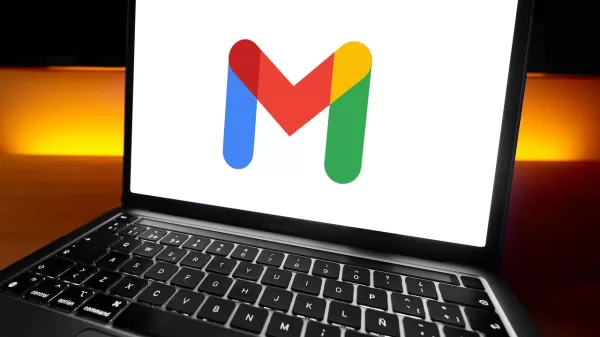
Se você já se sentiu sobrecarregado com os 15GB de armazenamento gratuito que vêm com uma nova conta de e-mail do Google, você não está sozinho. Esse espaço pode desaparecer rapidamente, especialmente porque é compartilhado com o Google Drive e o Google Photos. Mas e se você pudesse começar do zero sem perder as coisas importantes?
Imagine sua caixa de entrada do Gmail cheia de newsletters não lidas e spam sorrateiro. É um problema comum, mas há uma maneira de limpar sem perder os e-mails que importam. Com a estratégia certa, você pode manter o que é importante e desfrutar de um início sem bagunça.
Também: O que são tomadas GFCI? 5 itens domésticos comuns que você deve evitar conectar nelas
Claro, você poderia limpar manualmente sua caixa de entrada do Gmail ou baixar um monte de arquivos para o seu disco local, mas sejamos honestos — essa é uma tarefa tediosa. E mesmo que você consiga eliminar algum lixo, esses gigabytes podem começar a se acumular novamente antes que você perceba.
Vale mencionar que o Google oferece uma maneira de comprar mais armazenamento com uma conta Google One. O plano "Básico" custa $24 por ano para 100GB. Mas se você está procurando uma solução gratuita, pode fazer backup de seus arquivos essenciais e redefinir sua capacidade de armazenamento com alguns passos simples.
1. Faça backup de seus arquivos, pelo menos temporariamente
Se você está determinado a manter e-mails que abrangem anos, é inteligente fazer backup deles em seu computador ou em um disco rígido externo antes de movê-los de volta para a nuvem. É como uma rede de segurança extra.
Também: Depois que aprendi esse truque fácil de e-mail, a bagunça desapareceu da minha caixa de entrada
Para fazer isso, acesse o Google Takeout e selecione "Google Photos" e/ou "Drive" como os produtos que deseja exportar, depois siga as instruções. Após completar a transferência, você pode excluir os arquivos do seu disco rígido para liberar espaço. Só um aviso, esse processo pode demorar um pouco, dependendo de quantos e-mails e gigabytes você tem. Por exemplo, Jason Chun, da CNET, usou o Google Takeout em uma conta de teste do Gmail com cerca de 75.000 e-mails, e levou cerca de duas horas para completar.
2. Prepare-se para transferir seus Gmails para uma nova conta de e-mail
Agora que você tem um backup de seus e-mails, é hora de transferi-los. Veja como:
- Faça login na sua conta original do Gmail e clique no ícone de engrenagem no canto superior direito. Em seguida, clique em "Ver todas as configurações."
- Selecione a aba Encaminhamento POP/IMAP. Em seguida, selecione a opção "Habilitar POP para todos os e-mails." (POP significa Post Office Protocol).
- Você terá várias opções em "Quando as mensagens forem acessadas com POP." Selecione "excluir a cópia do Gmail" para excluir automaticamente os e-mails da sua conta original após a transferência.
- Selecione "Salvar alterações."
3. Crie uma segunda conta (de arquivo) e transfira suas mensagens
Agora, crie uma nova conta para arquivar suas mensagens:
- Para criar uma nova conta de Gmail com caixa de entrada zerada, acesse aqui. Esta será sua conta de arquivo.
- Faça login na sua nova conta de arquivo, clique no ícone de engrenagem no canto superior direito e selecione "Ver todas as configurações."
- Selecione a aba Contas e Importação no topo. Em seguida, selecione "Adicionar uma conta de e-mail" ao lado de "Verificar e-mails de outras contas."
- Na janela pop-up, insira o nome da sua conta original do Gmail, depois selecione "Próximo."
- Selecione "Importar e-mails da minha outra conta (POP3)," e depois selecione "Próximo" novamente.
- Insira a senha da sua conta original do Gmail.
Também: Minha alternativa favorita ao Microsoft Office acaba de receber uma grande atualização de privacidade e personalização
Você pode precisar criar uma senha de aplicativo temporária do Google para sincronizar as contas. Se a senha da sua conta original do Gmail não funcionar, visite https://myaccount.google.com/apppasswords para criar um código de acesso temporário de 16 dígitos. Nomeie-o algo como "Transferência de E-mail," depois clique em "Criar." Um pop-up mostrará seu novo código de acesso — anote-o ou tire uma captura de tela, porque o Google só o mostrará uma vez!
- Uma vez que suas contas estejam sincronizadas, encontre Porta e selecione "995."
- Em seguida, marque três caixas:
- Sempre usar uma conexão segura (SSL) ao recuperar e-mails
- Rotular mensagens recebidas
- Arquivar mensagens recebidas (Ignorar a Caixa de Entrada)
- Por fim, selecione "Adicionar conta."
O que vem depois, agora que suas contas estão sincronizadas?
Após conectar com sucesso sua nova conta de arquivo do Gmail à sua conta principal, o processo de migração de e-mails começará automaticamente. O tempo que leva depende do número de e-mails que você está transferindo. Por exemplo, o teste de transferência da CNET de 75.000 mensagens levou cerca de dois dias inteiros para mover tudo para a nova conta de e-mail arquivada.
Quando a transferência estiver concluída, sua conta original do Gmail moverá todas as suas mensagens para a pasta Lixeira, que você precisará esvaziar manualmente. Segundo Chun, excluir 75.000 mensagens da Lixeira levou cerca de uma hora.
Lembre-se, o Gmail não transferirá suas pastas de Rascunhos e Spam. Pessoalmente, acho que isso é bom para a pasta de Spam, mas certifique-se de que não há assuntos pendentes nos seus Rascunhos. Você sempre pode enviar esses rascunhos para si mesmo para terminar depois.
Também: Meu atalho favorito do Android é um código de trapaça de produtividade - e funciona em telefones mais antigos
Finalmente, para interromper o processo de transferência automática e começar do zero com sua conta original, siga estes passos:
- Faça login na sua nova conta. Clique no ícone de engrenagem e selecione "Ver todas as configurações."
- Selecione a aba Contas e Importação. Em "Verificar e-mails de outras contas," selecione "Excluir" para sua conta original.
- Selecione "OK" quando solicitado para "Confirmar exclusão da conta de e-mail."
Ao seguir esses passos, você pode evitar a tarefa assustadora de classificar manualmente inúmeras mensagens e mídias. Agora você pode desfrutar da experiência refrescante de uma caixa de entrada limpa enquanto mantém anos de e-mails importantes seguros, tudo dentro desses 15 gigabytes gratuitos.
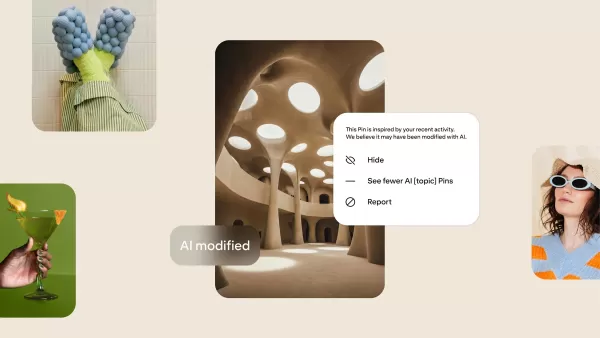 Pinterest toma medidas para lidar com a sobrecarga de conteúdo gerado por IA
O Pinterest está implementando novas medidas de transparência para ajudar os usuários a distinguir e minimizar a exposição a conteúdo artificial. A plataforma de descoberta visual está introduzindo a
Pinterest toma medidas para lidar com a sobrecarga de conteúdo gerado por IA
O Pinterest está implementando novas medidas de transparência para ajudar os usuários a distinguir e minimizar a exposição a conteúdo artificial. A plataforma de descoberta visual está introduzindo a
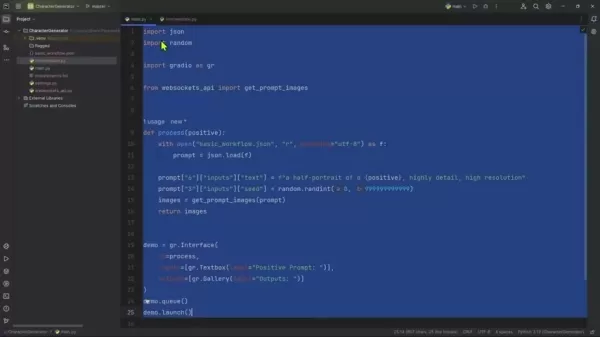 Guia passo a passo para criar seu aplicativo ComfyUI personalizado com facilidade
Bem-vindo ao poderoso ecossistema da ComfyUI - uma plataforma personalizável que está revolucionando a geração de imagens com base em IA. Este tutorial fornece um passo a passo prático para o desenvol
Guia passo a passo para criar seu aplicativo ComfyUI personalizado com facilidade
Bem-vindo ao poderoso ecossistema da ComfyUI - uma plataforma personalizável que está revolucionando a geração de imagens com base em IA. Este tutorial fornece um passo a passo prático para o desenvol
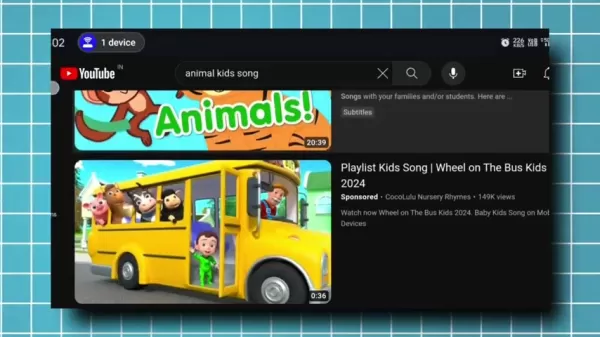 Como fazer vídeos de música infantil com IA - Tutorial passo a passo fácil
Criar vídeos musicais infantis encantadores nunca foi tão simples graças à tecnologia de IA. Este tutorial passo a passo revela como produzir conteúdo encantador para o público jovem usando inteligênc
Como fazer vídeos de música infantil com IA - Tutorial passo a passo fácil
Criar vídeos musicais infantis encantadores nunca foi tão simples graças à tecnologia de IA. Este tutorial passo a passo revela como produzir conteúdo encantador para o público jovem usando inteligênc
 24 de Agosto de 2025 à17 04:01:17 WEST
24 de Agosto de 2025 à17 04:01:17 WEST
This Gmail storage hack is a game-changer! I was stressing about my full inbox, but now I can keep my files and start fresh. Google should make this trick more obvious! 😎


 0
0
 4 de Agosto de 2025 à0 07:01:00 WEST
4 de Agosto de 2025 à0 07:01:00 WEST
This Gmail storage trick is a game-changer! I was stressing about my full inbox, but now I can keep my files and start fresh. Super practical tip! 😎


 0
0
 28 de Julho de 2025 à5 02:19:05 WEST
28 de Julho de 2025 à5 02:19:05 WEST
This Gmail storage hack is a game-changer! I was stressing about my full inbox, but now I can keep my files and boost productivity. Anyone else tried this yet? 😎


 0
0
 24 de Abril de 2025 à11 14:24:11 WEST
24 de Abril de 2025 à11 14:24:11 WEST
This hack honestly blew my mind! I've always struggled with running out of storage on my Google account. Now I can keep all my files AND my photos without feeling guilty about space. It's like having a digital assistant who organizes everything for you. Genius idea! 🧠🚀


 0
0
 24 de Abril de 2025 à37 01:31:37 WEST
24 de Abril de 2025 à37 01:31:37 WEST
¡Increíble! Ahora puedo usar mi espacio de Google sin preocuparme tanto. Pero ojalá fuera más fácil de entender cómo funciona. Aunque funciona bien, algo más claro sería genial. 😅💡


 0
0
 24 de Abril de 2025 à2 00:43:02 WEST
24 de Abril de 2025 à2 00:43:02 WEST
这个方法真的很酷!再也不用担心谷歌邮箱的空间不够用了,照片和文件都能好好保存。不过操作步骤有点复杂,希望能更简单点。🔥💻


 0
0





























